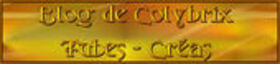-
Narah
VARIANTE PERSONAL
Mujer y paisaje : Colybrix
Tutorial traducido con la autorización de
COLYBRIX
GRACIAS a NARAH por sus bellísimas máscaras
Si presentan sus variantes en grupos y utilizaron mi traducción,
ruego lo indiquen con un enlace hacia mi Blog
No se olviden mandarme directamente sus trabajos
¡ Gracias anticipadas !
 jardinssecretsevalynda@gmail.com
jardinssecretsevalynda@gmail.com MATERIAL
Pinchar en el bote de lápices
para llegar a la página del tutorial original
y descargar de allí el material
Doble clic en el preset para el filtro Alien Skin
Abrir las máscaras de Narah y minimizarlas abajo de su pantalla PSP
FILTROS
Unlimited 2.0 / Andrew’s Filter Collection 57 / Drifting Time
Graphics Plus / Cross Shadow
Carolaine and Sensibility / CS-DLines
Alien Skin Eye Candy 5 Impact / Glass
COLORES

Color de Primer Plano n°1 (claro)
Color de Fondo n°2 (oscuro)
Preparar un gradiente Lineal con estos ajustes

1 – Abrir un archivo nuevo transparente de 875 x 525 pixeles
Llenar la capa con el gradiente
Ajustar / Desenfocar / Desenfoque Gaussiano a 20
2 – Ajustar / Añadir ruido

3 – Capas / Duplicar
Filtro Unlimited 2.0 / Andrew’s Filter Collection 57 / Drifting Time

Modo de mezcla = Luminancia (heredado)
Opacidad de la capa a 21%
4 – Capas / Nueva capa de trama
Llenar la capa con el Color oscuro
Capas / Nueva capa de máscara a partir de una imagen
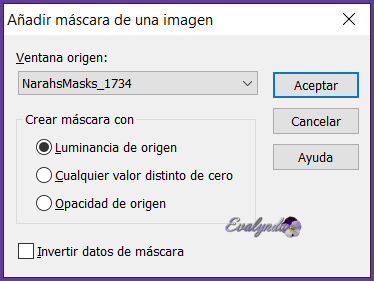
Efectos de los bordes / Realzar
Capas / Fusionar grupo
5 – Efectos 3D / Sombra
-6 / 15 / 100 / 1 Color claro
6 – Capas / Nueva capa de trama
Llenar la capa con el Color claro
Capas / Nueva capa de máscara a partir de una imagen
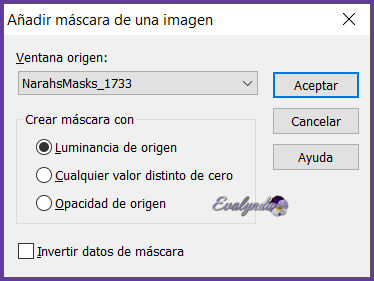
Efectos de los bordes / Realzar
Capas / Fusionar grupo
7 – Capas / Duplicar
Capas / Fusionar hacia abajo
Filtro definido por el usuario / Emboss_3
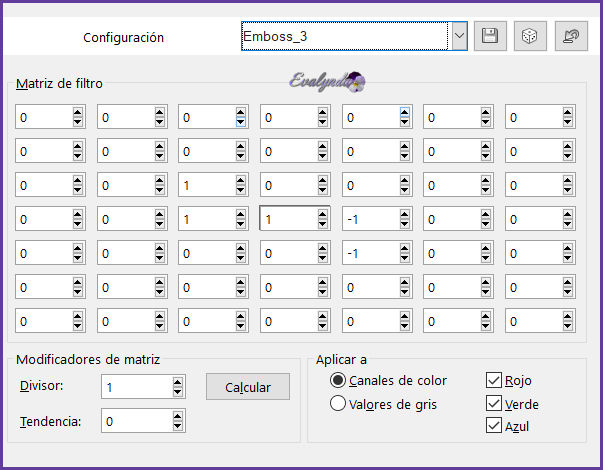
Modo de mezcla = Luz fuerte
8 – Activar la capa de abajo del todo (Trama 1)
Filtro Graphics Plus / Cross Shadow

9 – Activar la capa de arriba del todo
Copiar y pegar el paisaje misted (borrar la firma)
Imagen / Cambiar el tamaño de la capa a 75%
Colocar a la derecha
Estos son los ajustes de la Herramienta Selección
(letra k del teclado)
para el tube del tutorial

Modo de mezcla = Luz fuerte
Opacidad de la capa a 80%
10 – Copiar y pegar como nueva capa el tube “deco 1”
Modo de mezcla = Luminancia (heredado)
Opacidad de la capa a 40%
11 – Activar la capa “Trama 1”
Editar / Copiar
12 – Imagen / Añadir bordes simétricos
3 pixeles Color de Fondo
3 pixeles Color de Primer Plano
3 pixeles Color de Fondo
13 – Selecciones / Seleccionar todo
Imagen / Añadir bordes simétricos
30 pixeles en blanco
Efectos 3D / Sombra
0 / 0 / 75 / 30 Color oscuro
14 – Selecciones / Invertir
Filtro Carolaine and Sensibility / CS-DLines

Ajustar / Nitidez / Enfocar
Editar / Repetir Enfocar
15 – Selecciones / Seleccionar todo
Imagen / Añadir bordes simétricos
15 pixeles en blanco
Selecciones / Invertir
Editar / Pegar en la selección (el fondo memorizado)
16 – Selecciones / Invertir
Efectos 3D / Sombra con los ajustes anteriores (memorizados)
Repetir la sombra idéntica
Selecciones / Anular selección
17 – Copiar y pegar el tube de la mujer (borrar la firma)
Imagen / Espejo / Espejo horizontal
Imagen / Cambiar el tamaño de la capa a 80%
Colocar a la izquierda
Facultativo ==> en su tube, Colybrix aplicó :
Ajustar / Brillo y contraste

Aplicar una sombra según su parecer
18 – Copiar y pegar como nueva capa el título en blanco
(“Titre blanc”)
Si lo prefieren, pueden copiar y pegar el título terminado
(“Titre fond”)
Colocar a la derecha, encima del paisaje
Estos son los ajustes de Colybrix

19 – Selecciones / Seleccionar todo
Selecciones / Flotar
Selecciones / Fijar
Activar la capa de abajo del todo (Trama 1)
Selecciones / Convertir selección en capa
Selecciones / Anular selección
Eliminar la capa con el título en blanco
Activar de nuevo la capa “Selección ascendida”
No se ve nada o casi … Es normal
20 – Filtro Alien Skin Eye Candy 5 Impact / Glass
con el Setting-Preset “Coly-Narah”
o con estos ajustes

Colocar a la izquierda o según su parecer
Estos son los ajustes de Colybrix

Efectos 3D / Sombra
6 / 6 / 100 / 10 Color oscuro
21 - Firmar su diseño
Imagen / Añadir bordes simétricos
1 pixel Color oscuro
Imagen / Cambiar el tamaño del diseño completo
a 950 pixeles de ancho
Tutorial escrito el 09/08/2022
Traducido el 09/08/2022
Espero se hayan divertido
como COLYBRIX se divirtió creando el tutorial,
como me divertí yo traduciéndolo para Ustedes
COLYBRIX y YO quedamos a la espera de sus diseños
y con mucho placer colocaré sus trabajos
en la Galería especial de esta traducción

COLYBRIX LAURE CORINA